现在电脑已经成了我们生活工作中不可或缺的物品,打游戏、剪视频、做图片、做表格等等,都离不开电脑。于是对于电脑的内存要求也是越来越高,比如剪视频这项工作对于电脑C盘和存储空间都有着不小的要求,于是许多小伙伴都感觉自己电脑的C盘空间越来越不够用,下面小冰就为大家打来了电脑C盘清理小技巧,让你的电脑C盘从
现在电脑已经成了我们生活工作中不可或缺的物品,打游戏、剪视频、做图片、做表格等等,都离不开电脑。于是对于电脑的内存要求也是越来越高,比如剪视频这项工作对于电脑C盘和存储空间都有着不小的要求,于是许多小伙伴都感觉自己电脑的C盘空间越来越不够用,下面小冰就为大家打来了电脑C盘清理小技巧,让你的电脑C盘从此告别空间不够用,瞬间多出10多G的空间。
第一阶段 C盘瘦身入门篇:1、 使用360等电脑管家这些软件只适合于最初级的小伙伴,因为它本身体积就很大,还各种繁杂功能和弹窗。
2、删除临时文件点击左下角设置——系统——存储——C盘,删除临时文件。3、 磁盘清理我的电脑——C盘——右键选属性——磁盘清理4、 卸载软件控制面板——程序——卸载程序把自己不用的软件全都卸载了,不认识的程序可以百度,这样只留下对我们自己有用的程序,自己不用的可以卸载。你会发现有一大堆编程用的Microsoft Visual Studio 各种版本,这是程序员编程用的,我们平常人根本用不到。这个过程非常漫长,但是很长知识,你可以知道很多软件的功能和作用。
入门篇就到这里,基本上人人都能看会,对于电脑没有什么风险,办公娱乐必备。但是,经过这样的操作根本清理不出多少C盘的空间,只有不到2G左右吧,大家接着向下看。第二阶段C盘瘦身基础篇1、 关闭休眠功能电脑在休眠的时候会偷偷保存一些文件,这些文件大都是在你不知道的情况下储存下来的,它们会占用很多空间。
而且休眠功能我们一般也很少会用到,所以关闭它也不会影响你使用电脑。关闭方法:在左下角搜索栏中搜索cmd,出现黑板一块:命令提示符 右键,点击以管理员身份运行。复制粘贴:powercfg -h off,然后点击回车即可以关闭了。
2、 桌面和文件搬家大家都知道我们电脑桌面默认的储存路径是C盘,我们也习惯性的喜欢将下载的图片、视频等等保存在桌面,久而久之C盘的空间就被占用了很多,我们可以通过移动的方式将桌面的储存路径移动到其他的盘里,这样就会为C盘节省很多空间。移动方法:进入我的电脑——桌面——右键属性——位置——移动,这里要注意的是桌面储存路径一旦改为其他的盘,就不能再改回为C盘了,并且保存在桌面的文件夹和其他程序也会显示在桌面,大家要慎重移动。微信就打开微信设置——通用设置——文件管理,也移动到其他盘去。
其他软件同理,都有设置、通用、文件存放的位置。3、 转移C盘虚拟内存右键我的电脑——属性——高级系统设置——高级页下的设置——虚拟内存更改去掉自动管理的勾勾——选中C盘选择无分页文件——设置 再选中其他盘——选中系统管理的大小——设置 这个时候就把虚拟内存托管到其他盘了,C盘就可以有空间出来了,经过这么一套操作C盘大约能空出来4G左右的空间吧。第三阶段 C盘瘦身进阶篇1、 对系统文件动手这里需要注意C盘里的文件不能够胡乱删除,小冰为大家整理了一下C盘能够删除的文件(1)C:WINDOWSTemp这个文件夹代表的是系统的临时文件。是可以删除的。
(2)C:WINDOWSServicePackFiles这个文件夹是存放是补丁包的备份文件夹,文件夹是可以这些删除。(3)C:WINDOWSDriver Cachei386driver.cab这个文件夹是存放压缩文件(驱动程序的备份文件)用的,文件夹也是可以直接删除的。(4)C:WINDOWSSoftwareDistributiondownload这个文件夹里的是你自动更新时下载的更新。
(5)C:WINDOWSPrefetch文件夹中的所有文件(系统预读文件)也是可以直接删除的。(6)C:windows文件夹中以$开头和结尾的隐藏文件这是安装系统补丁后的临时文件、以KB开头的.log文件如KB873339.log等,这些都是安装系统补丁后的日志文件,同样都是可以直接删除的。(7)C:WINDOWSsystem32dllcache这个文件夹中的所有文件(动态链接库文件备份)都是可以直接删除的。(8)C:Documents and Settings用户名Cookies文件夹中的所有文件(保留index文件)都是可以直接删除的。
(9)C:Documents and Settings用户名Local SettingsTemp文件夹中的所有文件(全部为用户临时文件)亦是可以直接删除的。(10)C:Documents and Settings用户名LocalSettingsTemporaryInternet Files这个文件夹中的所有文件(Internet临时文件)同样可以直接删除。(11)C:Documents and Settings用户名LocalSettingsTemporaryInternet Files没错、文件夹中的所有文件(Internet临时文件)也是可以直接删除的。
(12)C:Documents and Settings用户名Recent这个文件夹中的所有文件(最近浏览和编辑过文件的快捷方式)也是能够直接删除的。2、 系统工具Dism++这个工具是小冰用过最好的系统工具,它可以清理电脑垃圾、卸载电脑程序等等,而且要比你用其他的软件或是直接通过电脑控制面板删除的都要都要彻底。3、 driver store explorer用来清理旧驱动备份程序使用driver store explorer这个工具,可以删掉旧版本,扩大使用空间。
4、spacesniffer 用来查找大文件等垃圾!好啦!上述就是小冰为大家整理的清理电脑C盘的方法,希望能够帮助到大家,如果大家还有其他的方法,欢迎在下方评论区留言讨论。
如何深度清理c盘垃圾
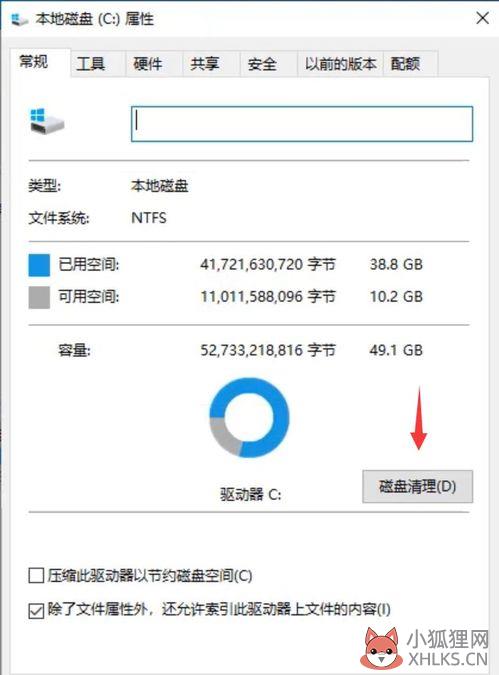
1,打开此电脑,在系统盘盘符上单击右键,选择“属性”。2,在属性界面“常规”选卡中,单击“磁盘清理”。
3,等待磁盘清理工具搜索磁盘中可以清理的文件。
4,在磁盘清理界面,勾选需要清理的项目,点击“清理系统文件”。5,然后点击确定,在弹出的“磁盘清理”点击“删除文件”即可。
怎样清理电脑c盘
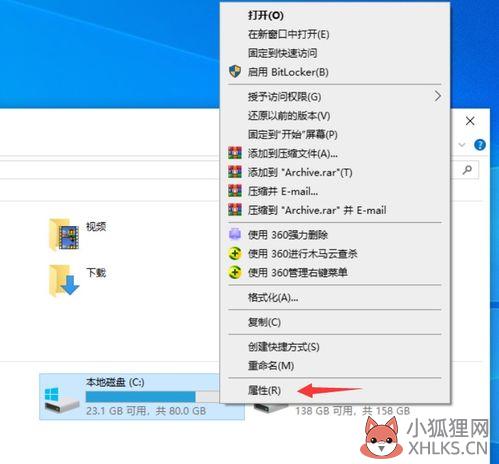
1,打开此电脑,在系统盘盘符上单击右键,选择“属性”。2,在属性界面“常规”选卡中,单击“磁盘清理”。
3,等待磁盘清理工具搜索磁盘中可以清理的文件。
4,在磁盘清理界面,勾选需要清理的项目,点击“清理系统文件”。5,然后点击确定,在弹出的“磁盘清理”点击“删除文件”即可。
清理c盘的方法
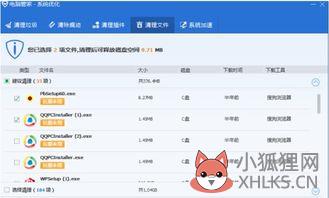
电脑c盘清理方法如下:1、双击打开“计算机”,然后选择“工具”,再点“文件夹选项”,选择查看,选中显示隐藏的文件、文件夹和驱动器。2、电脑c盘满了怎么清理——进行碎片整理。
开始-程序-附件-系统工具-碎片整理-C盘碎片整理。
3、碎片整理完成后点开始-程序-附件-系统工具-系统还原-创建一个还原点。如果你的系统没有进行系统保护,按照下图所写的步骤自己设置。4、电脑c盘满了怎么清理——清除系统临时文件。系统的临时文件一般存放在两个位置中:一个是C盘Windows安装目录下的Temp文件夹。
另一个是c:\\Documents and Settings\\"用户名"\\Local Settings\\Temp文件夹。这两个文件夹内的文件均可以直接删除。5、电脑c盘满了怎么清理——清除Internet临时文件。
方法是打开IE浏览器,选择工具菜单,选择Internet选项-常规-Internet临时文件-删除文件-删除所有脱机内容。扩展资料:磁盘碎片整理,就是通过系统软件或者专业的磁盘碎片整理软件对电脑磁盘在长期使用过程中产生的碎片和凌乱文件重新整理,可提高电脑的整体性能和运行速度。磁盘碎片应该称为文件碎片,是因为文件被分散保存到整个磁盘的不同地方,而不是连续地保存在磁盘连续的簇中形成的。
硬盘在使用一段时间后,由于反复写入和删除文件,磁盘中的空闲扇区会分散到整个磁盘中不连续的物理位置上,从而使文件不能存在连续的扇区里。这样,再读写文件时就需要到不同的地方去读取,增加了磁头的来回移动,降低了磁盘的访问速度。一般家庭用户1个月整理一次,商业用户以及服务器半个月整理一次。
但要根据碎片比例来考虑,如在windows7中,碎片超过10%,则需整理,否则不必。碎片产生原因当应用程序所需的物理内存不足时,一般操作系统会在硬盘中产生磁盘临时交换文件,用该文件所占用的硬盘空间虚拟成内存。虚拟内存管理程序会对硬盘频繁读写,产生大量的碎片,这是产生硬盘碎片的主要原因。
如何清理磁盘c盘
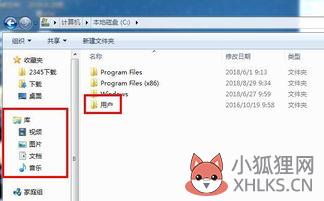
具体操作流程如下:在电脑桌面上找到此电脑,双击打开。找到本地磁盘,选择C盘,右键,选择属性。
在属性的设置栏里找到驱动器C,点击磁盘清理。
在弹出的对话框里根据自己的需求选择勾选,然后点击确定,选择“删除文件”。清理完毕后,点击确认,然后以同样的方式清理其他磁盘。磁盘清理的主要作用是:清理磁盘中的垃圾,释放磁盘空间。具体操作:1、在桌面上打开“开始“菜单,搜索并点击“磁盘清理”;2、选择要清理的磁盘驱动器;3、单击“磁盘清理”选项卡,选中要删除的文件的复选框,单击“确定”,接着单击“删除文件”即可。
本教程操作环境:windows7系统、DellG3电脑。









